( *** आफ्नो कम्प्युटरको Registry चलाऊदा एकदम ध्यान पुर्याउनु जरुरी छ र यदि आफुलाई कम्प्युटरसम्बन्धी त्यती धेरै जानकारी छैन भने registry नचाउदा नै राम्रो हुन्छ )
जस्तै :
तपाईंलाई Yahoo Messenger को Run Command बनाउन चाहनु हुन्छ भने ,
१) सर्वप्रथम कम्प्युटरको registry पेज खोल्नुहोस् त्यसको लागि, Start > Run र त्यहा regedit टाईप गरी Enter गर्नुहोस् ।

२) अब यो location सम्म जानुहोस्,
HKEY_LOCAL_MACHINE\SOFTWARE\Microsoft\Windows\CurrentVersion\App paths
३) App Paths लाई राईट क्लिक गर्नुहोस् र new > key मा क्लिक गर्नुहोस् ।

४) त्यहा yahoomessenger.exe टाईप गर्नुहोस् र enter गर्नुहोस् ।
५) अब दाँया तिर Default मा Right Click > Modify मा जानुहोस् र त्यहा yahoo messenger को path दिनुहोस् ।

C:\Program Files\Yahoo!\Messenger\YahooMessenger.exe

(कुनै पनि प्रोग्रामको पथ थाहा पाउन उक्त प्रोग्रामलाई राईट क्लिक गर्नुहोस् र properties मा जानुहोस् त्यहा Target मा उक्त प्रोग्रामको पथ देखिन्छ)
६) अब फेरी दाँया तिर नै खाली ठाउमा राईट क्लिक गर्नुहोस् र New > String Value मा जानुहोस् र त्यहा नाम path भनेर दिनुहोस् , त्यसलाई double क्लिक गरेर खोल्नुहोस् र अघीको yahoo messenger को पथ value data मा पेस्ट गरी दिनुहोस् ।


७) registry पेजलाई बन्द गरिदिनुहोस् र कम्प्युटर restart गर्नुहोस् ।
८) अब तपाईंको run command ready भयो , याहू मेसेन्जर खोल्न अब start > run र त्यहा yahoomessenger टाईप गर्नुहोस् र Enter गर्नुहोस् । याहू मेसेन्जर खुल्नेछ ।

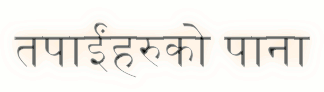




.jpg)




No comments:
Post a Comment